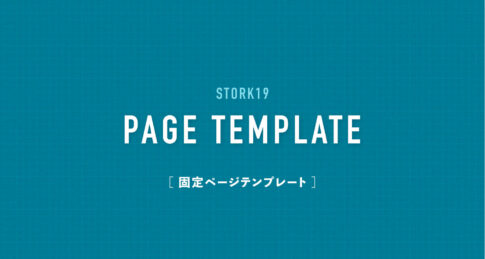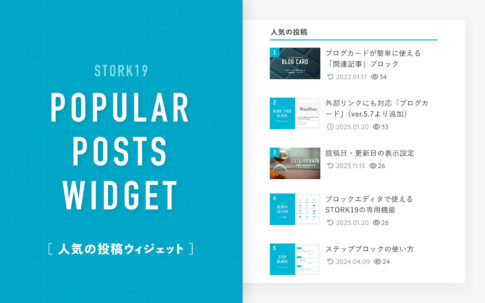これは「フルサイズ(1カラム)」テンプレートを適用した投稿です。
このテンプレートは投稿編集画面の「テンプレート」項目から選択して適用できます。
記事エリアの横幅:980px
見出し2
- リスト項目
- リスト項目
- リスト項目
見出し3
ボックス
これはサンプルテキストです。
ボックス
これはサンプルテキストです。
ボックス
これはサンプルテキストです。
ボックス
これはサンプルテキストです。
見出し4
| テーブル | セル内の説明セル内の説明 | セル内の説明セル内の説明 |
| テーブル | セル内の説明セル内の説明 | セル内の説明セル内の説明 |
| テーブル | セル内の説明セル内の説明 | セル内の説明セル内の説明 |